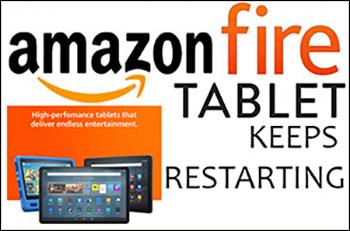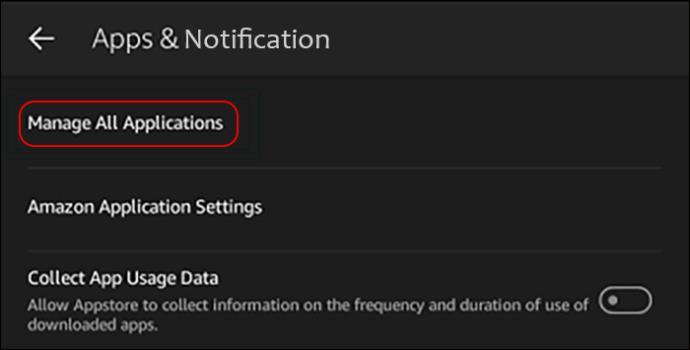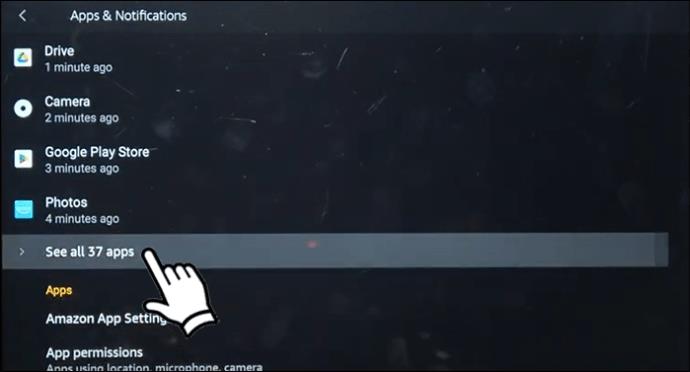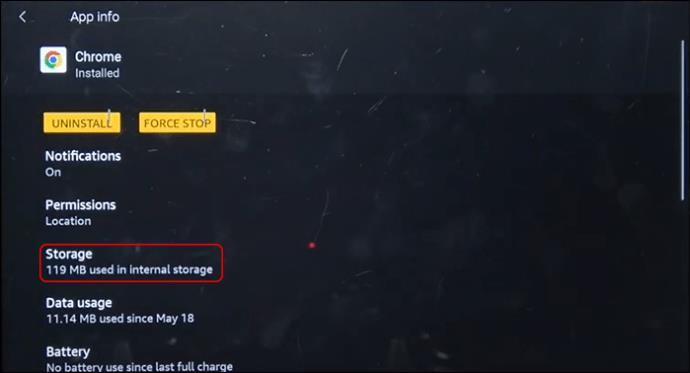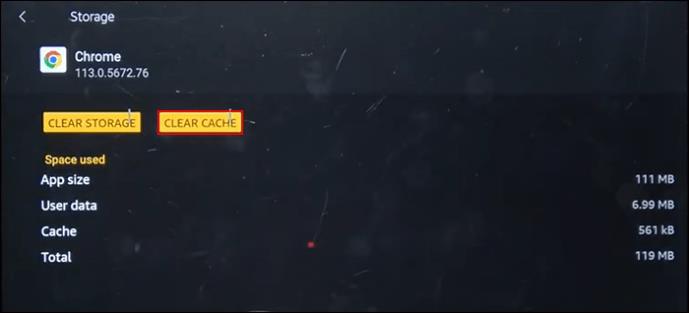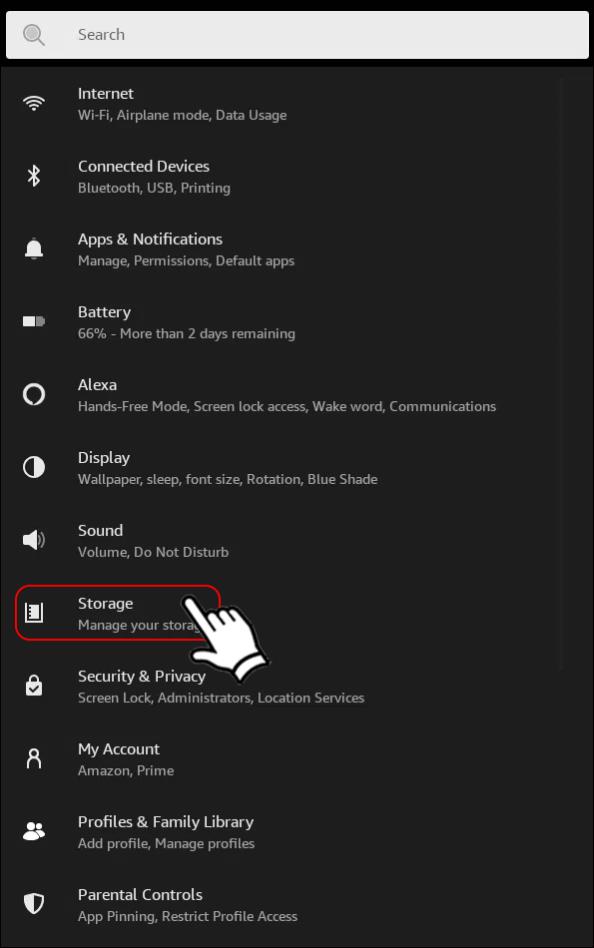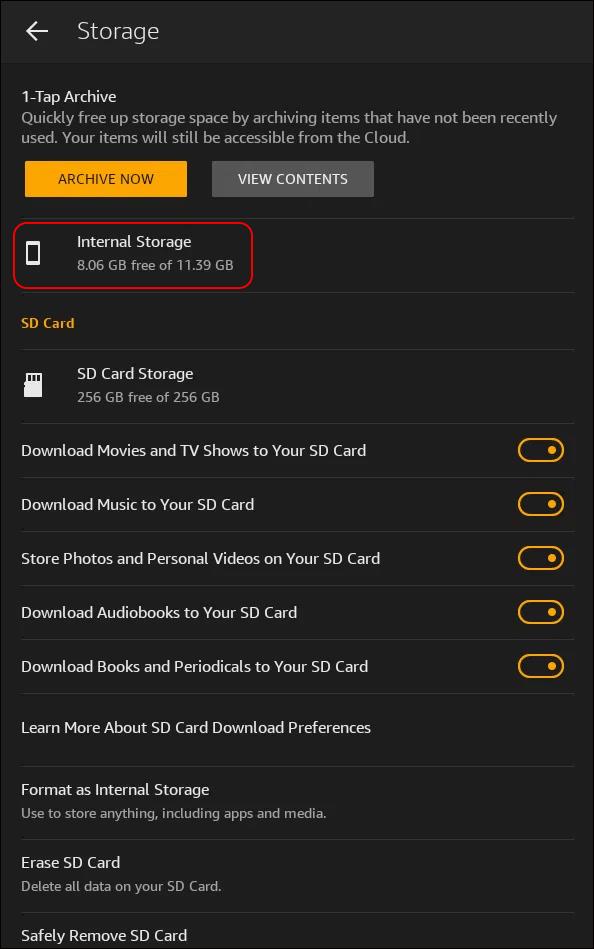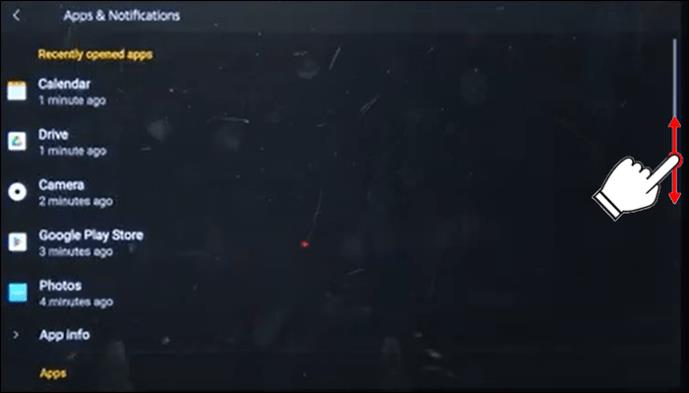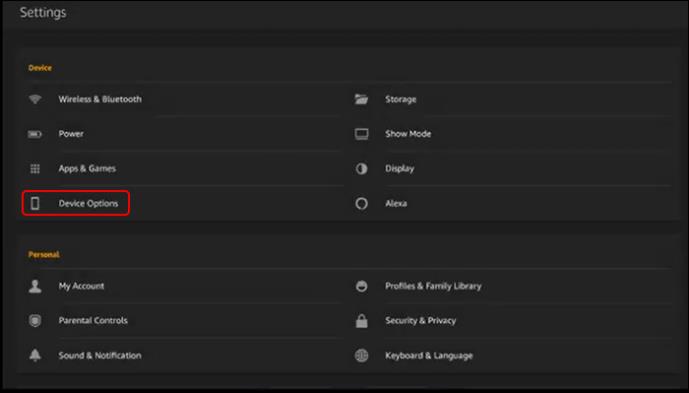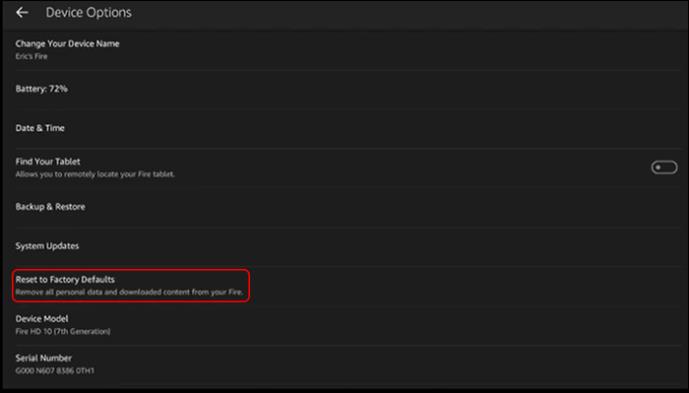Kiekvienas įrenginys turi savo keistenybių ir bendrų problemų, o Fire Tablet nėra išimtis. Jei jūsų „Fire Tablet“ ir toliau netvarkingai paleidžiamas iš naujo, yra keletas dalykų, kuriuos galite pabandyti išspręsti problemą. Tada galėsite visiškai mėgautis savo įrenginiu.
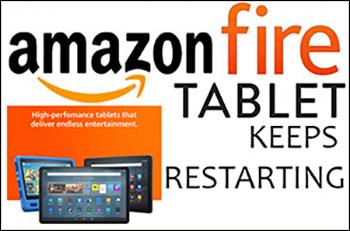
Šiame straipsnyje bus paaiškinta, kaip pataisyti „Fire Tablet“, kuris nuolat paleidžiamas iš naujo.
Atlikite sunkųjį paleidimą iš naujo
Pirmas dalykas, kurį reikia pabandyti, yra sunkus įrenginio paleidimas iš naujo. Norėdami tai padaryti, paspauskite ir palaikykite maitinimo mygtuką bent keturiasdešimt sekundžių, kol ekrane bus parodytas įrenginio paleidimas iš naujo. Tikimės, kad tai išspręs problemą ir nereikės nieko kito bandyti.
Uždarykite visas papildomas programas, veikiančias fone
Uždarykite papildomas programas, kurios veikia fone. Tai gali perkrauti operacinę sistemą. Norėdami pamatyti, kokios programos šiuo metu veikia jūsų įrenginyje, naudokite kvadratinį mygtuką ekrano apačioje. Tada braukite aukštyn, kad uždarytumėte visas programas, kurių jums iš karto nereikia.
Jei uždarius papildomas programas perkrovimas nesustabdomas, sujunkite papildomų programų uždarymą ir sunkų paleidimą iš naujo, kad pamatytumėte, ar tai padės. Jei iš eilės uždarant programas ir sunkiai paleidžiant iš naujo atsitiktinis paleidimas iš naujo nepadeda, galite susisiekti su „Amazon“ palaikymo komanda. Tačiau prieš tai darydami, reikia išbandyti keletą kitų dalykų.
Suteikite įrenginiui šiek tiek daugiau sulčių
Kai kurie naudotojai praneša, kad jei prijungsite įrenginį 30 minučių prieš dar kartą perkraudami kietąjį kompiuterį, tai gali išspręsti problemą. Būtinai naudokite „Amazon“ prekės ženklo įkroviklį, kad išvengtumėte papildomų problemų, susijusių su akumuliatoriaus įkrovimu.
Atnaujinkite Fire OS
Ar gali būti, kad jūsų operacinė sistema nėra atnaujinta? Patikrinkite, ar nėra naujinių ar pataisų, kuriuos galima atsisiųsti į planšetinį kompiuterį. Galbūt pakanka atnaujinimo, kad būtų išspręstos našumo problemos.
Taip pat atnaujinkite programas
Galbūt sprendimas yra visos programos atnaujinimas. Norėdami atnaujinti visas programas iš karto, atlikite šiuos veiksmus:
- Atidarykite „Nustatymai“.
- Pasirinkite „Programos ir žaidimai“.
- Pasirinkite „Amazon“ programos nustatymai.
- Bakstelėkite „Appstore“.
- Bakstelėkite „Automatiniai naujinimai“ ir įsitikinkite, kad jie įjungti.
- Prisijunkite prie „Wi-Fi“, prijunkite įrenginį ir leiskite jam atnaujinti visas reikalingas programas.
Išvalykite talpyklą
„Fire Tablet“ talpykla gali užstrigti dėl papildomos informacijos, kurios jums nebereikia. Išvalykite talpyklą, kad pamatytumėte, ar ji apdoroja per daug dalykų ir dėl to išsijungia.
- Atidarykite „Nustatymai“.

- Pasirinkite „Programos ir pranešimai“.

- Pasirinkite „Tvarkyti visas programas“.
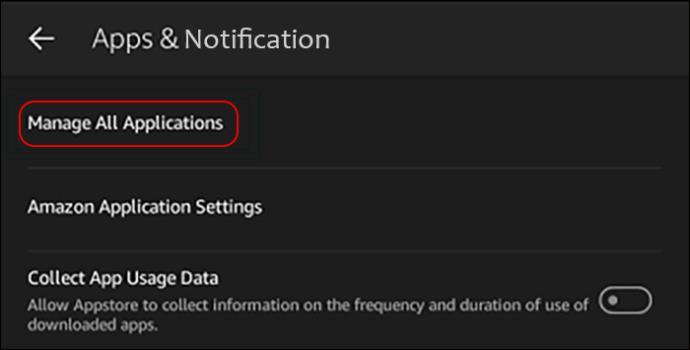
- Bakstelėkite „Žiūrėti viską“.
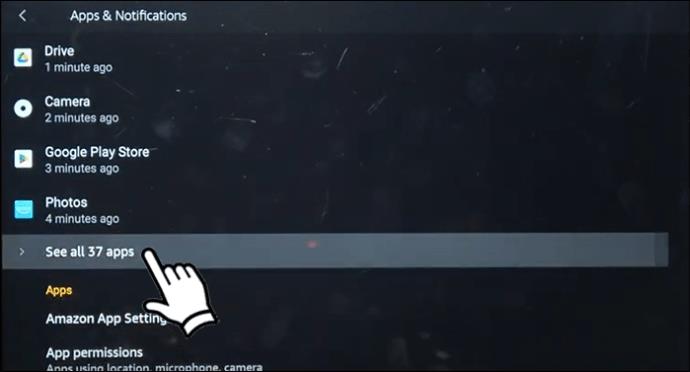
- Pasirinkite „Saugykla“.
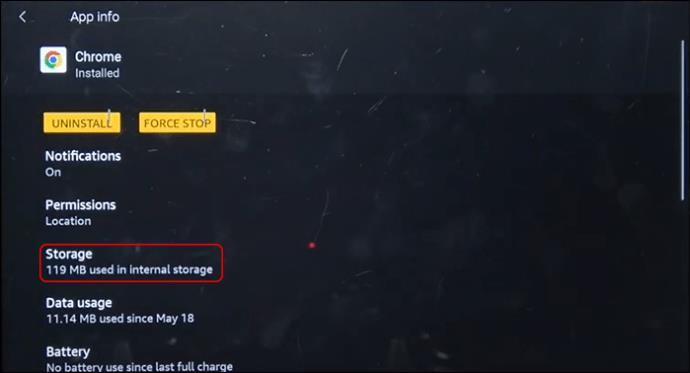
- Pasirinkite „Išvalyti duomenis“ arba „Išvalyti saugyklą“ ir tada „Išvalyti talpyklą“, jei tokia parinktis suteikta.
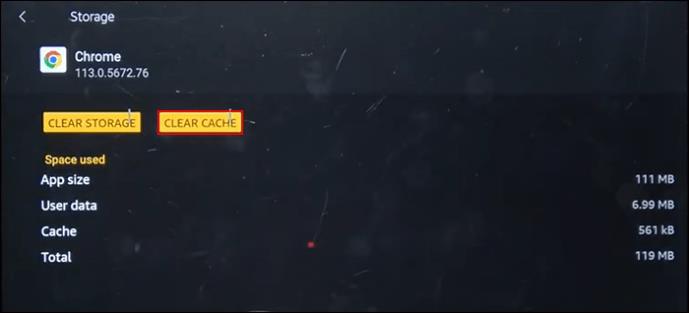
Iš naujo paleiskite planšetinį kompiuterį, kad pamatytumėte, ar visos atsitiktinio paleidimo iš naujo problemos buvo išspręstos.
Patikrinkite savo saugyklą
Lygiai taip pat, kaip talpykla gali sugadinti jūsų OS, taip pat gali būti saugomi dideli failai, kurie užima visą planšetinio kompiuterio atmintį.
- Atidarykite „Nustatymai“.

- Bakstelėkite „Saugykla“.
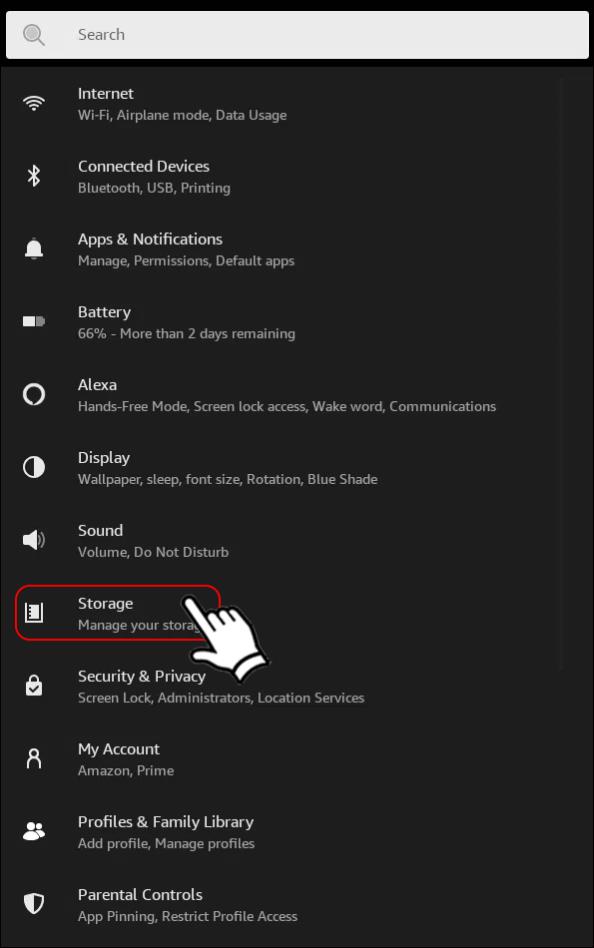
- Spustelėkite „Vidinė saugykla“.
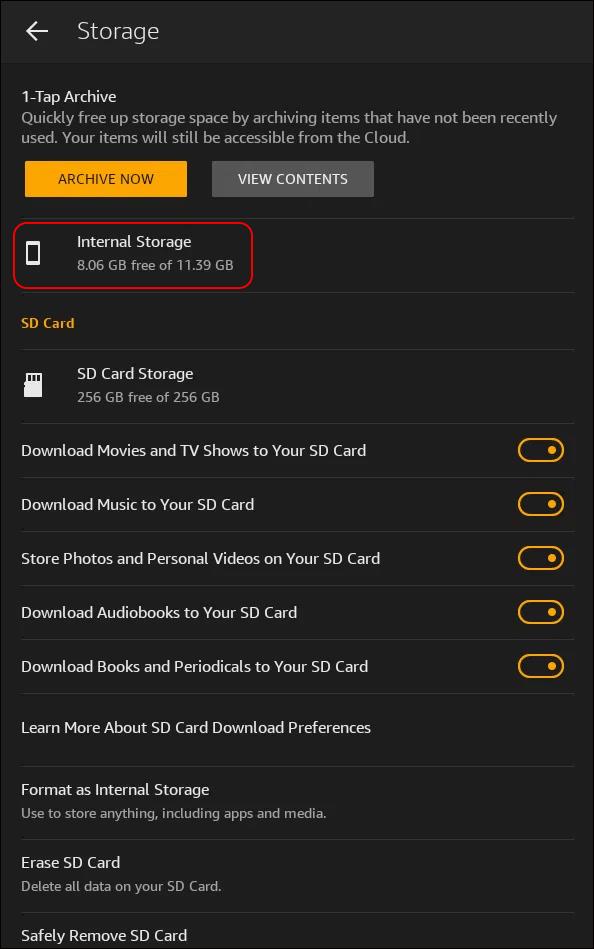
Peržiūrėkite planšetinio kompiuterio saugyklos informaciją. Didžiuliai filmų failai, kurių jums nebereikia saugoti planšetiniame kompiuteryje, gali užimti daug duomenų. Kitas slaptas duomenų kaupiklis yra seno teksto eilutės, pilnos vaizdo įrašų ir nuotraukų, kurios vis dar saugomos jūsų planšetiniame kompiuteryje. Galbūt iš „Kindle“ atsisiuntėte daugybę knygų, kurias baigėte skaityti, bet niekada nepašalinote. Ištrinkite viską, kas papildomai atlaisvins jūsų užimtos sistemos duomenų.
Patikrinkite, ar nėra nustatymų problemų
Jei netyčia išjungėte kai kurias sistemos funkcijas, gali būti, kad tai yra jūsų problemų priežastis.
- Atidarykite meniu „Nustatymai“ ir bakstelėkite „Programa“.

- Slinkite per sistemos programas, kad pamatytumėte, ar jos išjungtos.
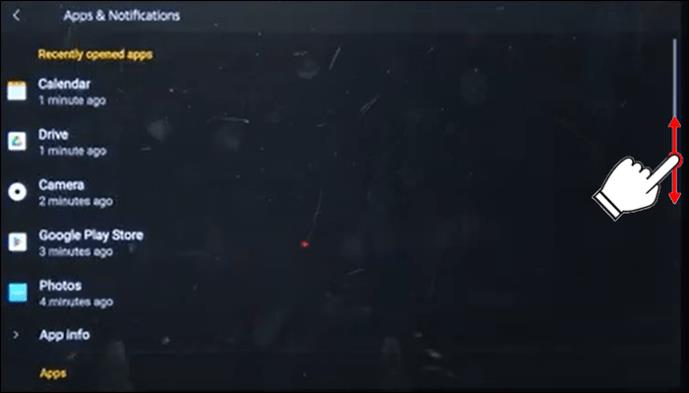
Jei matote išjungtas programas, šiek tiek paieškokite žiniatinklyje, kad sužinotumėte, ką kiekviena programa veikia ir ar tai gali būti atsitiktinio paleidimo iš naujo priežastis. Arba, jei jaučiatės drąsus, įjunkite juos po vieną ir pažiūrėkite, ar tai pašalina perkrovimo problemas.
Ieškokite virusų ar kenkėjiškų programų
Jei kenkėjiška programa kažkaip pateko į jūsų sistemą, planšetinis kompiuteris gali būti paleistas iš naujo nepatogiu metu. Antivirusinė programinė įranga gali patikrinti, ar planšetiniame kompiuteryje nėra programinės įrangos su piktavališku ketinimu. Paleiskite programinę įrangą patys, kad pašalintumėte visus virusus, arba nuneškite planšetinį kompiuterį pas programinės įrangos specialistą, kad jis ją derintų.
Programinės įrangos korupcija
Sistemos programinė įranga taip pat gali būti sugadinta ir sukelti problemų taip, lyg tai būtų programinės įrangos ataka iš išorės. Tokiu atveju geriausias pasirinkimas yra iš naujo nustatyti planšetinio kompiuterio gamyklinius nustatymus. Tai reiškia, kad planšetiniame kompiuteryje prarandami duomenys, todėl norėsite sukurti visų jums svarbių dalykų atsargines kopijas. Bet jei visa kita nepavyks, problemą greičiausiai išspręs atkūrus.
- Eikite į nustatymus."

- Pasirinkite „Įrenginio parinktys“.
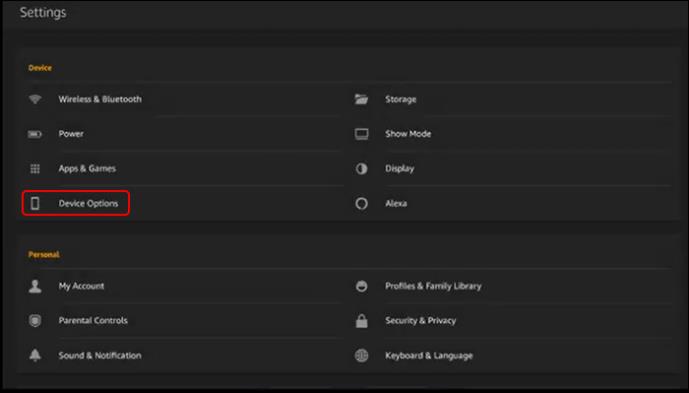
- Pasirinkite „Atkurti gamyklinius numatytuosius nustatymus“.
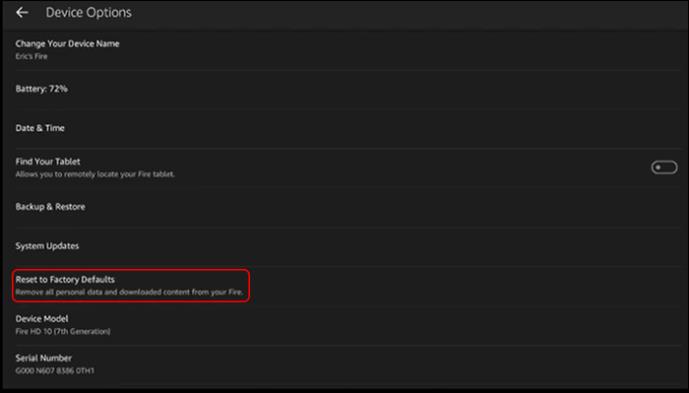
- Bakstelėkite „Atstatyti“.

Paprastai atkūrus įrenginį bus grąžinta į pradinę būseną.
Patikrinkite, ar neperkaitinta baterija
Jei akumuliatorius perkaista, įrenginys gali vėl ir vėl įsijungti. Jei įrenginys arba jo įkroviklis buvo per ilgai palikti karštyje arba jie perkaista dėl naudojimo, leiskite jiems atvėsti ir apsvarstykite galimybę pakeisti visas sugadintas dalis. Nepamirškite užtikrinti, kad jūsų prietaisas būtų pakankamai vėdinamas, kad išlaikytumėte saugią temperatūrą.
Jei įtariate perkaitimo problemą, išjunkite įrenginį ir leiskite jam atvėsti. Kai atvės, prijunkite jį prie veikiančio įkroviklio. Leiskite įrenginiui įkrauti iki 100 % jo neįjungdami. Kai jis visiškai įkrautas, įjunkite jį ir pažiūrėkite, ar išspręsta pakartotinio paleidimo dilema.
Patikrinkite, ar akumuliatoriaus jungtis nėra laisva
„Fire Tablet“ gali nekontroliuojamai paleisti iš naujo, jei įkroviklio jungtis yra laisva ir jam sunku išlaikyti reikiamą įkrovimo kiekį. Išbandykite su kitu įkrovikliu, kad sužinotumėte, ar tai išsprendžia pakartotinio paleidimo problemą.
Atjunkite išorinius įrenginius
Jei nė viena iš šių idėjų dar nepasiteisino, patikrinkite, ar prie planšetinio kompiuterio nėra prijungti išoriniai įrenginiai. Net jei jie praeityje veikė nepriekaištingai, USB diskas ar kita aparatinė įranga gali sukelti sistemos konfliktus ir priversti „Fire Tablet“ paleisti iš naujo.
Patikrinkite SD kortelę
Pranešama, kad SD kortelės problemos buvo nekontroliuojamo „Fire Tablet“ paleidimo iš naujo priežastis. Daugelis planšetinių kompiuterių turėtų veikti be SD kortelės, todėl išimkite SD kortelę ir įjunkite įrenginį. Išbandykite, kad pamatytumėte, ar tai pašalina iš naujo paleidimus. Jei taip, pakeiskite SD kortelę. Taip pat galite pabandyti vėl įdėti seną SD kortelę, kad pamatytumėte, ar ji tinkamai veiks.
Peržiūrėkite aparatūros taisymą
Jei aparatinė įranga sugenda, gali kilti problemų paleidžiant iš naujo. Sugedę pikseliai arba netinkamos aparatinės įrangos jungtys gali sukelti pakartotinį paleidimą iš naujo. Tam reikės specialisto, kuris diagnozuos ir pataisys. Jei niekas neveikia, nuneškite planšetinį kompiuterį kam nors, kuris gali ištirti aparatinės įrangos problemas.
Susisiekite su klientų aptarnavimo tarnyba
Galiausiai, jei negalite išsiaiškinti, kaip neleisti savo „Fire Tablet“ vėl ir vėl paleisti iš naujo, gali būti laikas susisiekti su „Amazon“ klientų aptarnavimo tarnyba. Jie galės nukreipti jus į tolesnius veiksmus, kad išspręstumėte iš naujo paleisties problemas.
„Fire Tablet“ paleidimo iš naujo problemos
„Fire Tablet“ yra galingas įrenginys, tačiau tai nereiškia, kad kartkartėmis jame nekils problemų. Kai „Fire Tablet“ paleidžiamas iš naujo be jokios aiškios priežasties, galite išbandyti daugybę trikčių šalinimo idėjų. Tikėtina, kad paleidus iš naujo, įkrovus ir atnaujinus planšetinį kompiuterį problema bus išspręsta. Jei ne, yra keletas būdų, kaip išvalyti užstrigusią sistemą, kad išspręstumėte paleidimo iš naujo problemą. Kai nė viena iš šių parinkčių neveikia, „Amazon“ klientų aptarnavimo tarnyba gali kartu su jumis išspręsti problemą kartą ir visiems laikams.
Ar kada nors turėjote Fire Tablet, kuris vėl ir vėl įsijungdavo? Jei taip, ar naudojote kokius nors iš šiame straipsnyje pateiktų patarimų ir gudrybių, kad išspręstumėte problemas? Praneškite mums toliau pateiktame komentarų skyriuje.